Выполнение операций над выделенными объектами
Самый простой, и одновременно, универсальный способ выполнения требуемых операций с объектами заключается в следующем.
Укажите мышью на выделенные объекты и щелкните правой кнопкой. Появится контекстно-зависимое меню, в котором следует выбрать нужную команду (Рис. 0.8).
Копирование выделенных объектов.
Выполните команду контекстного меню Копировать. В результате копии выделенных объектов будут помещены в БУФЕР ОБМЕНА.
Настройте ПРОВОДНИК так, чтобы в его правом окне отобразилось содержание папки, куда будет скопирована группа объектов.
Выполните команду меню Правка — Вставить. Эта операция извлекает копии объектов из БУФЕРА ОБМЕНА.
Перемещение выделенных объектов.
Выполните команду контекстного меню Вырезать. В результате выделенные объекты будут перемещены в БУФЕР ОБМЕНА.
Настройте ПРОВОДНИК так, чтобы в его правом окне отобразилось содержание папки, куда будет скопирована группа объектов.
Выполните команду Правка — Вставить. Эта операция извлекает копии объектов из БУФЕРА ОБМЕНА.

Рис. 0.8
Окно Проводника с открытым контекстно-зависимым меню
Удаление выделенных объектов.
Выполните команду контекстного меню Удалить. WINDOWS95 выведен на экран запрос на подтверждение данной операции (Рис. 0.9). В случае положительного ответа происходит удаление объекта в КОРЗИНУ.
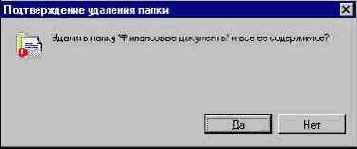
Рис. 0.9
Запрос на подтверждение удаления объекта
Если Вы ошибочно удалили объект, его можно легко восстановить (тем не менее, советуем Вам быть более внимательными).
Восстановление удаленных объектов.
Откройте контекстно-зависимое меню
ярлыка КОРЗИНА и выполните команду Открыть. Значок находится на левой панели ПРОВОДНИКА, а также на РАБОЧЕМ СТОЛЕ.
В окне КОРЗИНА Вы увидите список удаленных объектов. Найдите интересующий Вас объект и выделите его.
Откройте его контекстно-зависимое меню
и выполните команду Восстановить. Объект будет восстановлен на том же самом месте, откуда был удален.
Все перечисленные операции могут выполнены также с использованием кнопок Панели инструментов программы ПРОВОДНИК. Результат в любом случае будет один и тот же.